Современные технологии распространены по всему миру, поэтому главной целью любой программы должна быть ее понятность, ведь никто не знает, кто скачает ваше приложение. Разработчики обязаны предоставлять в своем приложении множество языков, но как нам управляться с настройками этих приложений – другое дело. В данной статье пойдет речь о том, как изменить язык в «Яндекс-браузере», ведь бывают случаи, когда из-за каких-либо сбоев программы меняют язык, поэтому каждый пользователь обязан знать эту информацию.
Что из себя представляет «Яндекс-браузер»?
Многие могли заметить, что «Яндекс-браузер» весьма похож на Google Chrome, который компания "Гугл" пытается предоставить всем, кому только это нужно. Отчасти это правда, что Chrome и «Яндекс-браузер» похожи, можно даже сказать, что они практически одинаковые, ведь используют один и тот же движок Blink. Не удивляйтесь, движок есть в любой программе, будь то в игре, браузере или ином приложении. Движок – это код, который является фундаментом, а разработчики на его основе строят свой проект, поэтому два вышеперечисленных браузера столь похожи между собой.
Если говорить о преимуществах, то браузер от "Яндекс" является весьма хорошим средством для серфинга по Интернету, ведь в нем есть и защита, и малое потребление драгоценной оперативной памяти, а также кроссплатформенность – это термин, означающий поддержку приложением нескольких операционных систем.
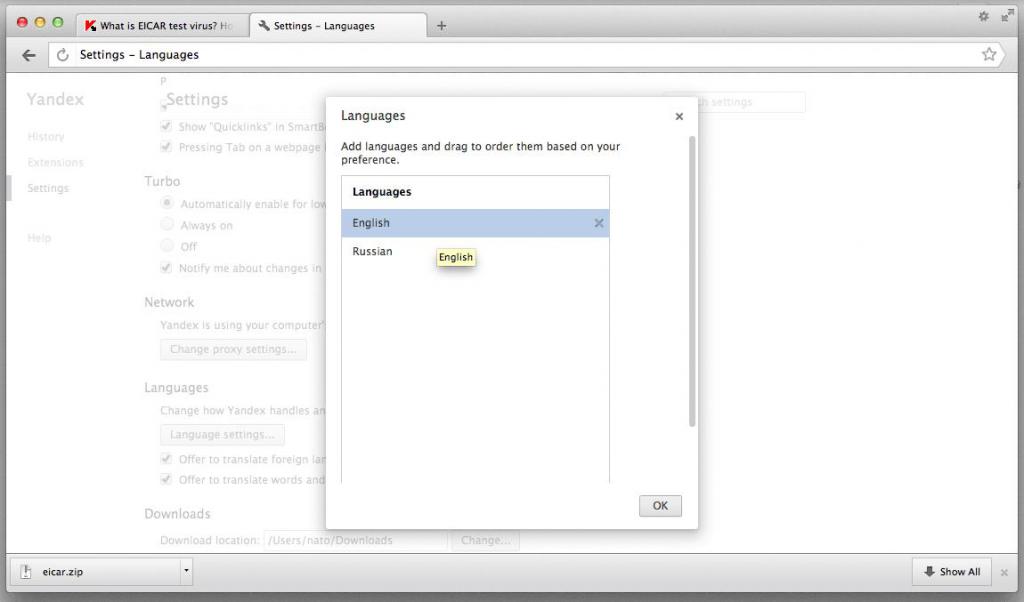
Однако некоторые пользователи скачивают браузер не с официальных сайтов, где само приложение может быть на английском языке, а также с вирусами в придачу, если не повезет. Поэтому в следующей части статьи мы подскажем вам способ того, как изменить язык в «Яндекс-браузере». Стоит также заметить, что скачивать данное приложение рекомендуется исключительно с официального сайта.
Как изменить язык интерфейса в «Яндекс-браузере»
Для начала вам потребуется сам браузер, на котором нужно изменить язык. Если вы меняете его на неизвестный вам, то рекомендуем запомнить визуально кнопки, ведь восстановить язык потом будет достаточно проблематично.
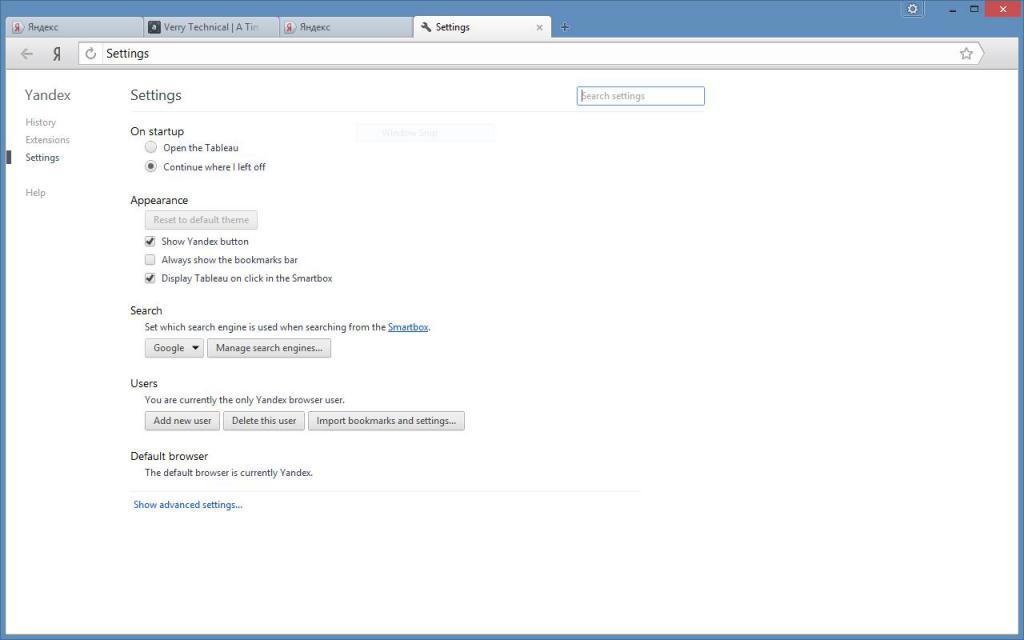
Инструкция по тому, как изменить язык в «Яндекс-браузере»:
- Запустите приложение, после чего нажмите на иконку с тремя горизонтальными линиями левой кнопкой мыши, после чего выберите пункт «Настройки» или Setting.
- В самом конце странички будет надпись: «Показать дополнительные настройки» или Show advanced settings.
- Одним из первых будет кнопка выбора языка (на англ. Language), нажмите на нее.
- Слева будут представлены возможные языка для браузера, а справа кнопка «Принять».
В заключение
Надеемся вы поняли, как изменить язык в «Яндекс-браузере». Ведь данная информация весьма хорошо вам поможет, если вы скачали его за границей, а он у вас не на русском, или же скачали приложение с постороннего сайта, что настоятельно вам не рекомендуем.





















